
Ve Windows 11 oproti předchozí verzi není nic zásadně nového ve vypnutí (shutdown), restartování (restart), odhlášení (logout či sign out), uspání (sleep) a hibernaci (hibernation). Změnilo se to jenom mírně graficky s ohledem na nové rozhraní a stále jsou dvě základní možnost, kde tyto volby najdete.

Start menu nabízí potřebné vpravo dole pod ikonkou “vypínače”. Ne vždy tam musíte mít všechny volby k dispozici (typicky tam může chybět hibernace dokud ji nezapnete).

Win+X (pravý klik na Start menu, tzv. Power rUser Menu) menu, kde se potřebníé skrývá v jedné z posledních možností – Shut down or sign out.
Volby jsou ale stále dispozici i po stisku Ctrl+Alt-Del – ikonka pro vypnutí je vpravo dole.

Pokud je aktivní plocha (tedy není aktivní žádné okno) tak je další možnost po stisku Alt+F4. Řeč o tom ostatně byla už v Jak vypnout Windows (a hlavně Windows 10)? Použijte prostě Alt+F4 a najdete tam i takové to pokročilejší, tedy použití shutdown
TIP: Máte trochu zmatek ve všech těch možnostech uspávání? Mrkněte do Jaké možností standby/sleep/uspání mají Windows? Na co si při uspávání dát pozor a Hibernace, vypnutí, uspání? Jaký je mezi nimi ve Windows rozdíl a co používat kdy
Mimo to bude váš počítač reagovat na vypínací tlačítko a u notebooku i na zavření víka (notebooky mohou mít navíc i uspávací tlačítko) – co se v takovém případě stane je nastavitelné. Viz Jak ve Windows nastavit. co se stane po zavření víka notebooku
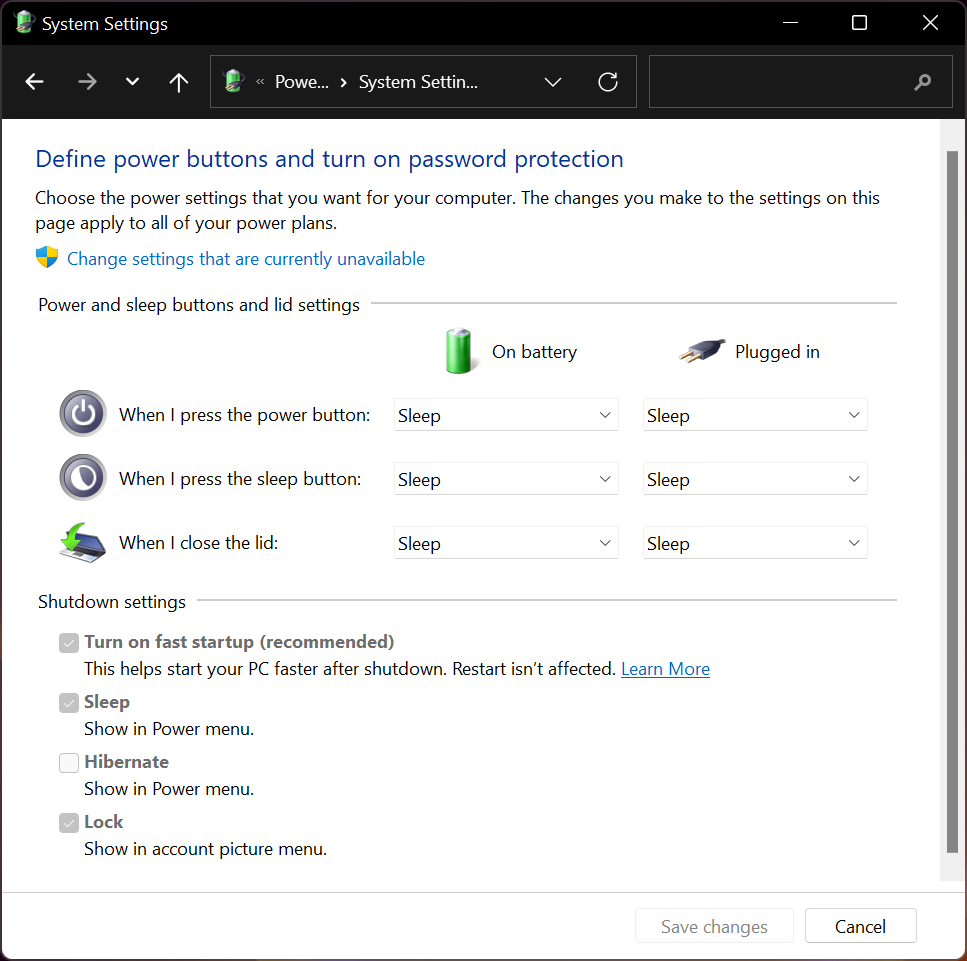
U hibernace můžete navíc narazit na to, že není dostupná. Viz Jak ve Windows znemožnit (vypnout i zapnout) hibernaci? A ano, povolení je stále ve starých Ovládacích panelech.
Problémy s uspáváním a probouzením
Poslední velmi užitečná informace je v Jak ve Windows 10 zjistit co brání uspání počítače/notebooku. Tu budete potřebovat, pokud se vám nebude dařit počítač či notebook uspat. A samozřejmě i Jak najít důvod probouzení počítače či notebooku z vypnutého/uspaného stavu? pro případ, že se vám počítač/notebook svéhlavě zapiná sám.